Kuidas parandada Facebook Lite'i viga, mis läks valesti?
Selles artiklis proovisime lahendada tõrke "Midagi läks valesti", millega Facebook Lite'i kasutajad puutuvad kokku, kui nad soovivad rakenduses sisse logida.

Facebook Lite'i kasutajad näevad rakenduses sisse logides veateadet „Midagi läks valesti” ja nende juurdepääs nende kontole on piiratud. Kui teil on selline probleem, leiate lahenduse, järgides allolevaid soovitusi.
- Mis on Facebook Lite'i viga, mis läks valesti?
- Kuidas parandada Facebook Lite'i viga, mis läks valesti
Mis on Facebook Lite'i viga: Midagi läks valesti?
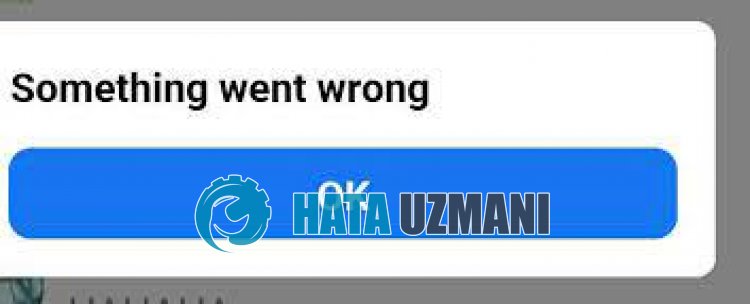
Facebook Lite'i viga "Midagi läks valesti" on probleem, millega kasutajad oma Facebooki kontole sisse logides kokku puutuvad.
Selle põhjus võibolla mitmel põhjusel.
Näiteks; Rakenduse vahemälu probleem võib ilmneda seetõttu, et rakendus pole ajakohane, värskendus on problemaatiline.
Muidugi võite ilmneda tõrge "Midagi läks valesti" mitte ainult selle probleemi, vaid ka paljude muude probleemide tõttu.
Seetõttu anname teile mõned soovitused, kuidas parandada rakenduses Facebook Lite viga "Midagi läks valesti".
Kuidas parandada Facebook Lite'i viga, mis läks valesti
Selle vea parandamiseks leiate probleemile lahenduse, järgides allolevaid soovitusi.
1-) Facebook Lite'i rakenduse värskendamine
Asjaolu, et Facebook Lite'i rakendus pole ajakohane, tähendab, et see eiole uuendustele avatud.
Seetõttu peame kontrollima, kas rakendus Facebook Lite on ajakohane.
Vastasel juhul võime ilmneda rohkem kui üks viga või probleem ja saada juurdepääsublokeering.
2-) Tühjendage andmed ja vahemälu
Mis tahes vahemäluprobleem rakenduses Facebook Lite võib põhjustada selliseid vigu.
Selleks saame probleemi kõrvaldada, tühjendades andmed ja vahemälu.
Märkus. Teie konto logitakse selle protsessi käigus automaatselt välja. Selleks veenduge, et teate oma konto kasutajanime ja parooli.
Tühjendage Android-seadmete andmed ja vahemälu
- Esmalt avage menüü „Seaded”.
- Klõpsake menüüs valikul Rakendused.
- Seejärel valige "Facebook Lite" ja klõpsake "Salvestusruum".
- Klõpsake avaneval ekraanil valikul Kustuta andmed.
Tühjendage iOS-i seadmete andmed ja vahemälu
- Avage menüü Seaded.
- Klikkige rippmenüüs valikul Üldine.
- Klõpsake menüüs valikul iPhone'i salvestusruum.
- Seejärel valige rakendus „Facebook Lite” ja klõpsake rakenduse kustutamiseks nuppu „Kustuta rakendus”, mis on kirjutatud sinisega.
Pärast seda protsessi saate käivitada rakenduse Facebook Lite ja kontrollida, kas probleem püsib.
3-) Rakenduse kustutamine ja uuesti installimine
Rakenduse kustutamine ja uuesti installimine võib aidata selliseid erinevaid vigu vältida.
Selle põhjuseks võivadolla rikutud või vigased rakendusfailid.
Selleks kustutage Facebook Lite'i rakendus oma seadmest täielikult, laadige see uuesti alla, viige läbi installiprotsess ja avage see.
Pärast seda protsessi saate kontrollida, kas probleem püsib.
4-) Laadige alla vana versioon
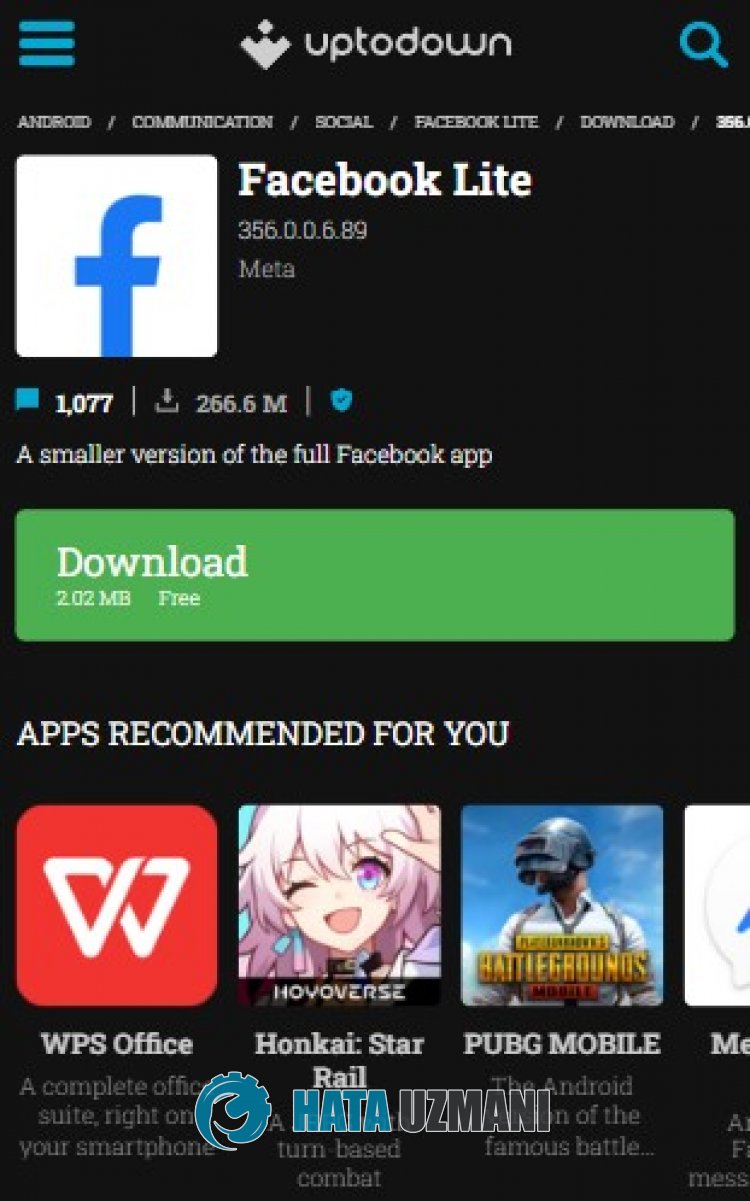
Probleemid Facebook Lite'i uues versioonis võivad põhjustada selliseid tõrkeid. Selleks saame probleemi kõrvaldada, installides rakenduse Facebook Lite vana versiooni.
Klõpsake Facebook Lite'i vana versiooni allalaadimiseks
Laadige vanem versioon alla pärast ülaltoodudlingile jõudmist. Käivitage allalaaditud fail „.apk” ja alustage oma seadmes installiprotsessi.
Pärast installimise lõpetamist saate käivitada rakenduse Facebook Lite ja kontrollida, kas probleem püsib.








![Kuidas parandada YouTube'i serveri [400] viga?](https://www.hatauzmani.com/uploads/images/202403/image_380x226_65f1745c66570.jpg)
















